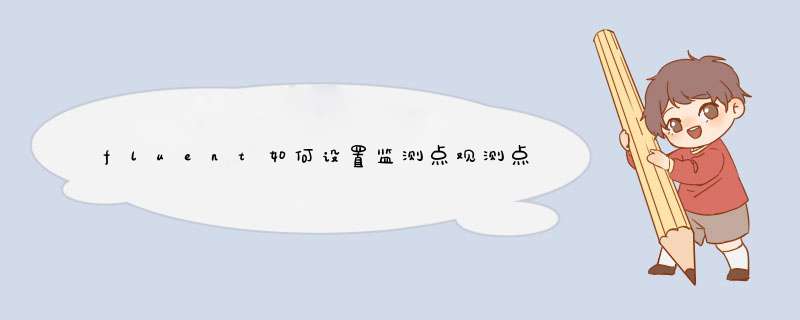
1,在fluent菜单surface里面定义你所要的点或者面;
surface--point--打开网格图,用鼠标右键选取
2,在solve/monitor/里面选择第一步定义的点或者面,并在横轴选择为时间t或者iterations,纵轴选择为你关心点或者面的参数(如压力、温度、速度或者湍流强度等)。
3,选择Plot + write
4,计算结束之后,得到的结果文件就是你要得参数的历史数据。该数据可以很便捷的导入任何数据处理软件中进行分析,如TECPLOT,MATLAB,Originand so on.
借助北京理工大学韩占忠编写的《FLUENT 流体工程仿真实例与应用》2004 版
冷热水混合器进行说明,本例中,练习题,在出口边界上设置观察点,监测出口监测点随迭代次数的温度变化。设置监测点
要观测的点设置完成后,设置监视器,选中surface
在define中定义 点和面类型以及要观测的参数
观测结果如上图
Trimble 4000系列接收机RTK数据处理过程Trimble 4000系列接收机RTK数据处理过程进行Trimble 4000系列接收机的RTK数据处理,要用到以下软件:
??SWIFT 3.0
主要作用:生成理论坐标文件,进行理论与实测数据比较,数据文件格式转换。
??TRIMMAP 6.0
主要作用:给测量控制器(TDC1、TSC1)上装理论数据DC文件,从测量控制器下装RTK数据,RTK数据处理。
??HTOH
是一个塔里木高精度大地水准面差距值数据库软件,主要进行塔里木盆地地区的大地高到海拔高的转换。
这里将详细介绍一条欲放样的物探地震测线,从理论坐标数据的建立、上装,到野外采集的RTK数据的下装、处理,再到最终成果的生成等的步骤。具体内容见下:
一.创建理论的DC格式坐标文件
1.建立测线的理论CMB格式坐标文件
1.1.在SWIFT3.0软件里找到CMB格式表头文件—HEAD.CMB,把已知测线的两端点坐标按CMB格式编辑进HEAD.CMB,然后选Save As(另存为),另取一个文件名保存此文件(如zb.cmb)。
1.2.运行“T_FINTP.EXE”(测线物理点文件内插)程序,在d出的对话框中进行以下设置:
文件格式: 输入“SWIFT软件生成的CMB文件格式”
输入文件: 输入将内插坐标的源文件(如zb.cmb)
输出文件: 取一个输出的内插好理论坐标的文件(如llzb.cmb)
点号增量: 按欲放样测线的地震勘探要求输入
点间距离: 按欲放样测线的地震勘探要求输入
各项输入好后,按“运行”执行此程序。即可生成一个理论CMB格式文件(llzb.cmb)。
2.创建DC文件格式的理论坐标文件
下面将进入TRIMMAP6.0软件的运行环境,把CMB格式的llzb.cmb文件转成一个DC格式文件。
2.1.建立一个理论的坐标数据库
在TRIMMAP主菜单,选取Job/New,开始一个新的测量作业,d出一个Job initialisation details对话框,在对话框中作如下设置:
??Job identifier(作业标识)
输入1到3个的字符来标识当前的Job。构成此Job的文件均采用此后缀名来标识。(如输入:LZB)
??Directory to store job in(储存作业的目录)
设置一个构成此Job的数据文件所在目录,比如:C:\MAPDATA\
??Job name(作业的名称)
简要输入一个能说明作业主题的名称。如:The Theoretic Coord-inates of HD99-185。
??Projection type(投影类型)
选择一种当地坐标系的投影方式。这里我们选Transverse Merc-ator(横轴迈卡托投影),然后d出Projection summary field(投影概述)设置框,对以下各项进行设置(以北京新54系15度带投影参数为例):
False northing: 0.00
False easting: 500000.00
Origin latitude: 0° N
Central meridian:87°E(54系15度分带)
Central meridian scale factor: 1.0
Falttening: 1/298.3
Earth radius: 6378245.0
??Datum transformation(基准转换)
点击Datum transformation后,d出User defined datum transformation parameters(用户自定义的基准参数)对话框,在对话框中点击Type of transformation(转换的类型),选择Three parameter(三参数),紧接着显出三参数设置项,设置如下:
Rotation about x axis(对于X的旋转)
填入:-15.79088
Rotation about y axis(对于Y的旋转)
填入:154.41746
Rotation about z axis(对于Z的旋转)
填入:82.29058
注:以上X、Y、Z三参数值只适用于塔里木地区。
各项参数都设置好后,点击OK即建立一个名为LZB的Job。
2.2.将CMB格式的理论数据文件(llzb.cmb)读入Job(LZB)中
在名为LZB的Job中,从TRIMMAP主菜单选取Tools→Import/Export→Write/Read ASCII,d出一个Write or read ASCII对话框,对话框设置如下:
??Action( *** 作)
选择Receive(接收)
??Input format(输入的格式)
从列表中选择Swift CMB Inputv3.0
??Input filename(输入的文件名)
输入欲读进的文件的路径及文件名(c:\swift\llzb.cmb)
单击OK,即把llzb.cmb文件装入了Job。
2.3.创建DC文件
2.3.1.在TRIMMAP主菜单,选取Tools/Process field data/Create DC file,进入Create DC file(创建DC文件)对话框,设置如下:
??DC job identifier(DC作业标识符)
一般输入一个容易和其它DC文件相区别的标识,比如这里我们就直接输入测线名:HD99-185。
??DC version(DC文件版本号)
选择一个欲生成的DC文件的版本号。视欲上装数据的测量控制器版本而定。
2.3.2.单击OK,进入Great DC file HD99-185编辑框,在编辑框中检查各项设置是否正确,若不对,还可以改正。
2.3.3.检查好设置后,再击F10键,d出一个Options menu( *** 作菜单)列表,常用的功能项如下:
??[1]Search for observation pointF1
选择此项或按F1,将d出一个观测点的搜索对话框,通过输入欲搜索的点的名号、点的特征码等在文件中快速查找此点。
??[2]Insert after current record F2
选择此项或按F2,将插入一个新的记录到当前置亮的记录后面。
??[3]Delete current record F3
移动光标到欲删除的记录上,选择此项或按F3,即删除此项记录。
??[4]Undo last delete F4
选择此项或按F4,将恢复最后一次用Delete current record删除的数据。
??[6]Load main database points F6
选择此项或按F6,将从当前的Job数据库中装入数据。
??[12]View notepad
选择此项,查看生成的观测数据的检查报告。
??[13]Clear notepad
选择此项,将清除上一次生成的观测数据的检查报告。
2.3.4.在列表中选择第六项(Load main database points载入主数据库中的点)或按F6键,d出一个Loading points from job(LZB)(从LZB作业中装载点)对话框,其中Point(点号)一项选择Description。其余项按缺省设置。
2.3.5.再按两下F1键,就显示出所有的转换成DC文件格式的点号及坐标。
2.3.6.按ESC键,在d出的选项框中选择F3键(Save and exit),保存数据并退回到TRIMMAP主菜单。至此,完成创建DC文件的全过程。
[sell=500]
二.DC文件的上装
创建好DC文件后,下一步就是把DC文件上装到在野外进行数据采集的测量控制器上(TDC1、TSC1),步骤如下:
在TRIMMAP主菜单,选取Tools/Process field data/Send files,d出Send files(发送文件)设置框,进行如下设置:
??Output device(输出的设备)
选择欲上装数据的设备名,这里我们选择Survey Controller v4.0(4.0版的测量控制器)
??Comm port(串行口)
选择计算机和测量控制器连接时采用的串口,这里我们选择com1。
??Max baud rate(最大波特率)
设置数据传输时采用的最大波特率,这里我们选择38400。
??File type(文件类型)
输入发送的文件类型,选择DC file。
打开测量控制器,进入到数据传送状态,保证通讯参数的设置和Send files设置框一致后,单击OK,d出一个DC文件列表框,从中找到即将上装的数据文件(HD99-185),再单击OK,开始DC文件数据的上装。
三.RTK数据处理
把理论坐标通过RTK测量放样到实地并采集坐标数据后,即可进行RTK的内业数据后处理。具体步骤如下:
1.建立一个新的Job来作为实际放样点坐标数据库。
在TRIMMAP主菜单,选取Job/New,开始一个新的测量作业,d出一个Job initialisation details对话框,在对话框中作如下设置:
??Job identifier(作业标识)
因为储存到Job中的测线不止一条,所以作业标识可以用测线名来标识,如这里我们可输入185。
??Directory to store job in(储存作业的目录)
我们把实测的数据储存到新建的C:\RTKDATA\目录中去。
??Job name(作业的名称)
简要输入作业主题的名称。如:The Coordinates of HD99-185。
??上面三项设置完后,后面的几项转换参数就不用一个一个去手输了,只须点按Copy parms(拷贝参数),在d出的对话框中查找具有相同转换参数的Job(比如新建的Job(LZB),单击OK,拷贝参数到当前的Job中。
点击OK即建立一个名为“185”的Job。
2.从测量控制器中下装采集的RTK数据
在TRIMMAP主菜单,选取Tools/Process field data/Receive DC file,d出Receive DC file(接收DC文件)对话框,进行以下各项设置:
??input device(输出的设备)
选择连接的欲下装数据的设备名,这里我们选择Survey Controller v4.0(4.0版的测量控制器)
??Communications port(串行口)
选择计算机和测量控制器连接时采用的串口号,这里我们选择com1。
??Max baud rate(最大波特率)
设置数据传输时采用的最大波特率,这里我们选择38400。
各项设置好后,按OK,开始下装数据。
3.DC文件的编辑及观测数据质量检验
从测量控制器下装完DC文件数据后,还要进行编辑。方法如下:
3.1.运行本处自编的RAWEDIT.EXE程序,选择欲编辑的DC文件,来剔除文件中原有的理论点坐标及在RTK作业中生成的多余的、不影响测量成果的信息数据。
3.2.再运行一个自编的DCQC.EXE程序,来检查下装的DC文件中各点观测时的PDOP值、卫星数等质量控制情况,如果超限,则在编辑DC文件时删去超限的点。
3.3.在TRIMMAP主菜单,选取Tools/Process field data/Edit DC file,d出Edit DC file(编辑DC文件)对话框。点击DC 文件列表项,在d出的文件列表中找到欲编辑的DC文件(hd99-185),按OK后,进入DC文件(HD99-185)数据的编辑框,在此状态下可以编辑DC 文件:修改输错的点号、天线高,删除重复及错误的点号数据等。编辑时使用的功能键 *** 作的方法参见第一章的2.3.3小节-- Options menu( *** 作菜单)常用功能键简介。
3.4.编辑完数据后,下一步就是对文件中的观测数据进行质量检验了,按ESC键,d出Tolerance checks(允许误差检查)输入框,在输入框中我们进行如下设置:
Vector uncertainty 0.20
如果向量误差超过0.2m,那么在报告中列出此点。
Confidence limit on vector uncertainty 95.0
向量误差的置信度设为95。
Duplicate point tolerance 0.20
如果有重复的点位误差超过0.2m,那么在报告中列出此点。
注:向量误差、重复点位误差的限差设定视RTK作业要求而定,这里只是举了个例子。
3.5.单击OK,在屏幕上即刻生成一份检查报告。如果有超出限差以外的点,均列在报告的最上面。记下超限的点号,在野外进行补测。
3.6.按ESC键,d出一个功能列表框,常用功能简略如下:
Transfer edited DC file to database
把编辑好的DC文件转到数据库中
Save and exit
保存编辑过的数据并退回到主菜单
Continue editing file
继续编辑文件
View notepad
查看生成的检查报告。如在TRIMMAP主菜单中选取 View/Clean notepad,可以清除检查报告。
Print notepad
把检查报告输出到一个文件或是打印机中
在功能列表框中选择Continue editing file(继续编辑文件),再次编辑DC文件,删除超限的点。
3.7.编辑完后,按ESC键,又会重复出现本节3.4到3.5中的步骤,确保数据准确无误后,按ESC键,从d出的功能列表框中选择Save file and exit(储存文件并退出),保存编辑过的DC文件,返回到TRIMMAP主菜单。
4.把编辑好的DC文件加到当前Job的数据库中
在TRIMMAP主菜单,选取Tools/Process field data/DC file to database,d出DC file to database对话框。在对话框中,点击DC file项,从文件列表中选取刚编辑过的DC 文件(HD99-185),然后返回到对话框,单击OK,开始把选好的DC文件数据传入到当前数据库中。
至此,已基本完成RTK数据的后处理工作。
四.最终测量数据TXT格式文件的生成
我们实际上交的测量数据是北京新54系的平面直角坐标TXT格式的文件,而TRIMMAP中各测线的数据是以DC文件格式存在的,所以还要进行DC文件到TXT文件的转换,具体步骤如下:
1.生成一个北京54系CMB格式文件
1.1.在TRIMMAP主菜单,选取Tools→Import/Export→Write/Read ASCII,d出一个Write or read ASCII对话框,进行以下几项设置:
??Action( *** 作)
选择Create(创建)
??Output format(输出的格式)
从列表中选择Swift CMB(Standard)格式
??Output filename(输出的文件名)
给输出的文件起一个文件名及指定一个路径(c:\swift\hd99-185.cmb)
1.2.单击Select points(选点),出现一排选择按扭,常用的几个按扭功能如下:
??Lasso(套索)
按下此纽,可实现用鼠标在数据库中把想转换的点画成一个套索来圈上,输出到指定的格式文件时,只输出套索中的数据。
??Field selection(区域选择)
按下此纽,可任意选择输出的测线、点号。在d出的对话框中:如果想从数据库中选择某条指定的测线,可在Desc(描述)中输入一个测线中所有的点共有的信息(如:测线名hd99-185);如果只想取某测线中的一段数据,可接着在“__to__”(从哪个号到哪个号)中输入那一段数据的起始号。
??All(所有的)
按下此纽,将选择数据库中所有测线的点都按指定的格式输出到一个文件。
1.3.选好范围后,点按OK,即在c:\swift\下生成了一个名为hd99-185.cmb的北京新54系CMB格式坐标文件。
注:经转换生成的CMB文件中,ELEVATION(海拔高)一项显示的是BJ54系的椭球高,而非海拔高。因此我们还要进行WGS84大地高到BJ54海拔高的转换。
2.生成一个WGS-84大地坐标文件
重复本章第1节的步骤,在Output format(输出的格式)项中选择WGS-84 FOR HEIGHT格式,然后再指定一个文件名(如c:\swift\hd99-185.84)即可。
注:生成的这个WGS-84大地坐标文件格式必须和HTOH软件包中的X.BLH文件格式相一致。否则,在下一节执行F84.EXE时,程序执行出错,不给转换。
3.大地高到海拔高的转换
在HTOH软件包中执行F84.EXE程序,根据提示输入欲转的84系大地坐标文件(hd99-185.84),再起一个输出的54系海拔高文件名(如hd99-185.54)。在生成的hd99-185.54文件里“Normal_H”项所指既为各点的54系海拔高。
4.数据合并
把转换成海拔高的hd99-185.54文件中各点对应的“Normal_H”项海拔高数据加到hd99-185.cmb文件中,替换掉原来的“ELEVATION”项上的椭球高数据,合并为一个正确的54系的CMB格式坐标文件。
5.CMB文件检查
在SWIFT3.0里运行T_CMBCHK.EXE,来进行理论坐标文件(llzb.cmb)与实测的转成CMB格式的文件(hd99-185.cmb)的比较,检查实际放样点与理论点的坐标偏移量,如果超出了限差范围,则要求重测。
6.把CMB格式文件转成TXT格式文件
保证CMB文件(hd99-185.cmb)数据准确无误后,在SWIFT3.0中运行T_CON.EXE程序,把CMB文件(hd99-185.cmb)转成最终上交的TXT成果文件(hd99-185.txt)。
1、首先,打开电脑上的cfd-post软件,导入想要显示的名字。2、其次,点击Loaction栏下的Plane,在Loaction中建立一个平面检测点,为本身的平面检测点定名为Plane1。
3、最后,在检测点Plane1的界说平面选择XYplane,在Z栏输入名称,回车即可显示出名字。
欢迎分享,转载请注明来源:内存溢出

 微信扫一扫
微信扫一扫
 支付宝扫一扫
支付宝扫一扫
评论列表(0条)